Sürücü Alanı Geri Kazanmak İçin Eski Windows 10 Dosya Geçmişini Silme
Microsoft, Windows 10 / / March 17, 2020
Son Güncelleme Tarihi:
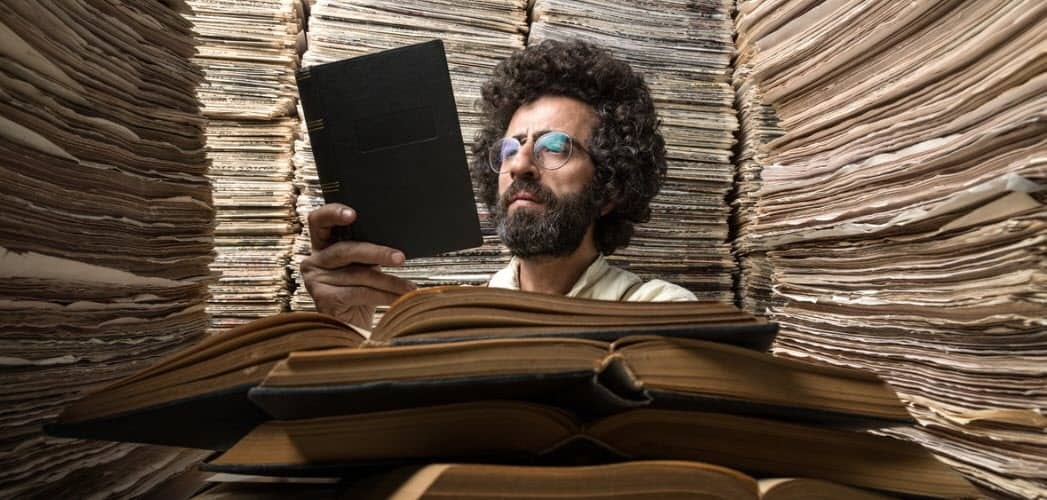
Yedekleme stratejisinin bir parçası olarak Windows 10'daki yerleşik Dosya Geçmişi özelliğini kullanıyorsanız, zaman zaman verilere yer açmanız gerekebilir.
Dosya Geçmişi, Windows 10'da değiştirilmiş belgeleri önceki bir sürüme geri yüklemenizi veya yanlışlıkla silmiş olabileceğiniz dosyaları kurtarmanızı sağlayan bir özelliktir. Benzer MacOS'ta Zaman Makinesi ve başlangıçta Windows 8 ile tanıtıldı. Genellikle, Windows 10'da Dosya Geçmişi'ni ayarlama verilerinizi yüksek kapasiteli bir harici USB sürücüsüne veya ağ konumuna yedeklemek için kullanabilirsiniz. Ancak bir süre sonra Dosya Geçmişi yedeklemelerine devam etmek için sürücüde ek alana ihtiyacınız olduğunu görebilirsiniz. Sürücü alanından geri kazanabilmeniz için eski sürümleri nasıl inceleyeceğinizi ve silebileceğinizi burada görebilirsiniz.
Windows 10'da Eski Dosya Geçmişi Sürümlerini Silme
Windows tuşuna basın ve yazın:Kontrol Paneli klasik Kontrol Panelini açmak için Enter tuşuna basın veya üstteki sonucu seçin.
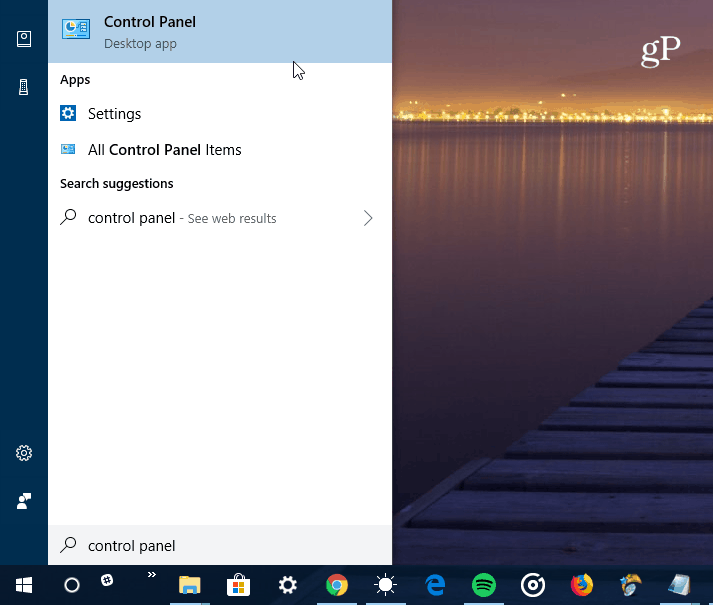
Denetim Masası'ndan aşağı kaydırın ve Dosya Geçmişi'ne tıklayın.
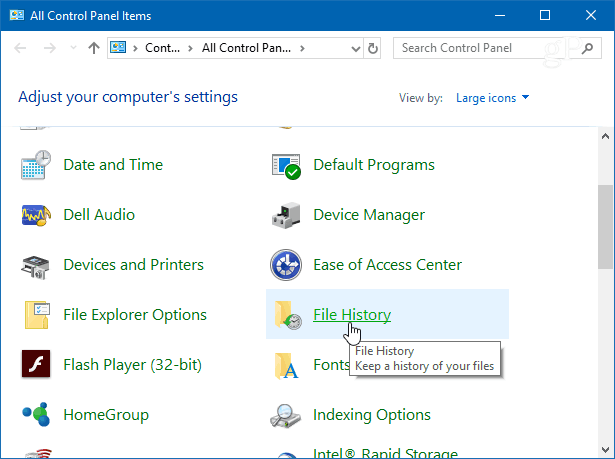
Ardından, soldaki listeden Gelişmiş Ayarlar bağlantısını tıklayın.
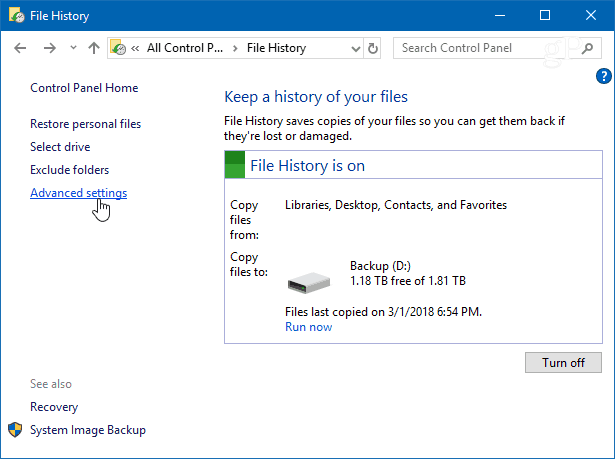
Gelişmiş Ayarlar'daki Sürümler bölümünün altındaki "Sürümleri temizle" bağlantısını tıklayın. Ayrıca, burada dosya kopyalarının ne sıklıkta oluşturulacağını ve sürümlerin kaydedilme süresinin yönetilebileceğini unutmayın.
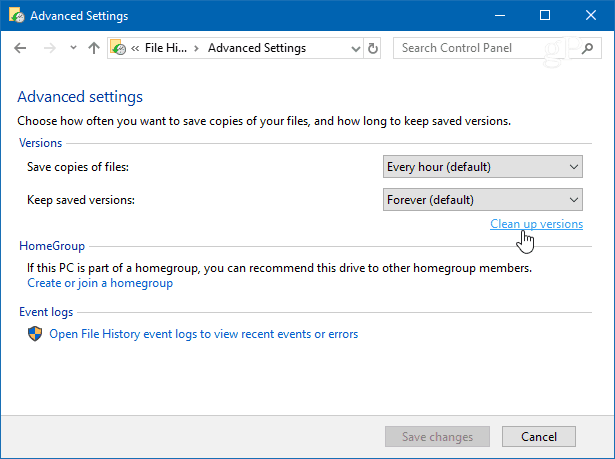
Şimdi, açılır menüden kaydedilmiş dosyaların sürümlerini ne kadar geri silmek istediğinizi seçin. İki yaşından eski ile bir aydan daha eski arasında seçim yapabilirsiniz. Ayrıca, en son sürüm dışındaki tüm sürümleri silme seçeneği de vardır.
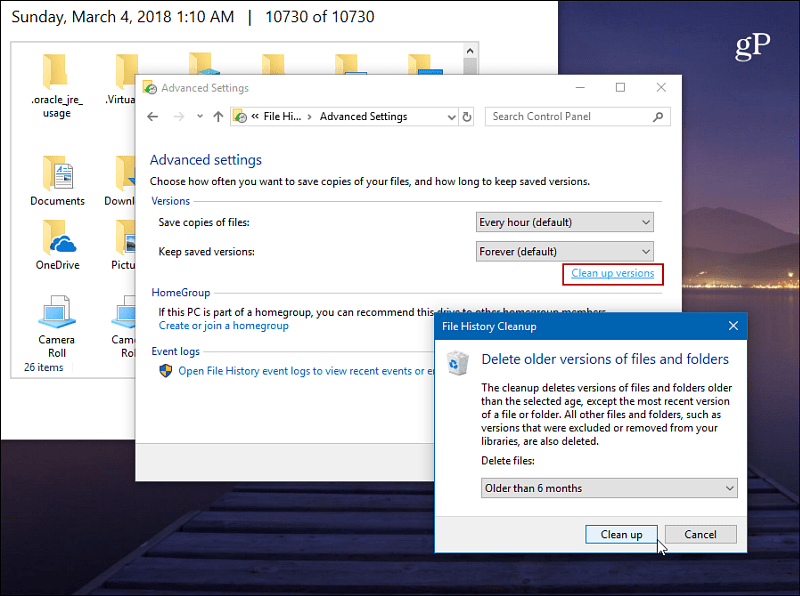
Eski sürümler silinirken bir ilerleme mesajı alırsınız. İşlem genellikle hızlıdır. Ancak, temizlediğiniz veri miktarına ve bilgisayarın hızına bağlı olarak değişir.
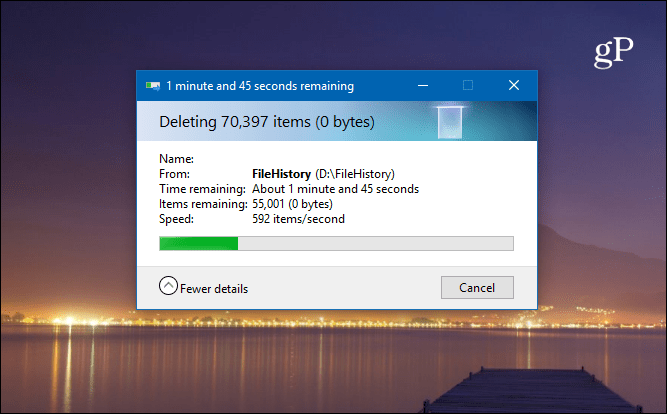
Sürümleri silmeden önce dosyalarınızı incelemek için Windows tuşuna basın ve tip: dosya Geçmişi ve Enter tuşuna basın. Ardından dosya ve klasörlerin ne zaman yedeklendiğini görebilirsiniz.
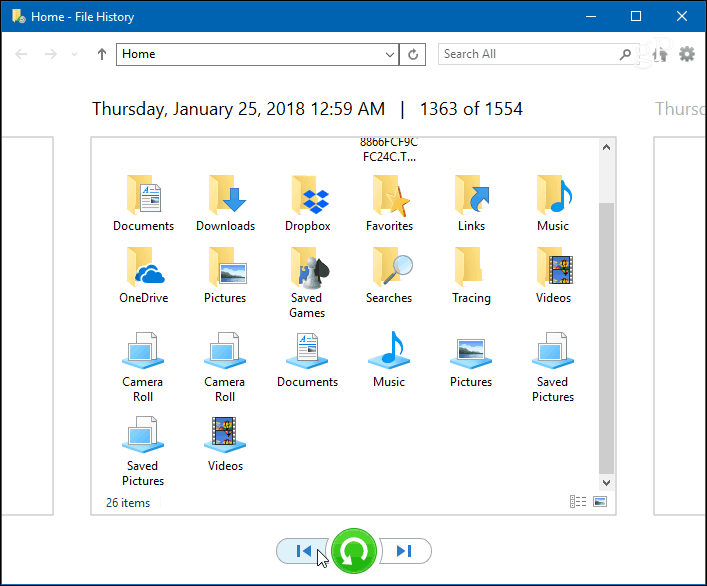
Windows 10 verilerinizin yedeklendiğinden ve güvenli olduğundan emin olmak için şu makalelere göz atın: sistem görüntüsü nasıl oluşturulur Hem de bir Geri Yükleme Noktası nasıl oluşturulur.
Genel veri yedekleme stratejinizin bir parçası olarak Windows 10'daki Dosya Geçmişi özelliğini kullanıyor musunuz? Aşağıdaki yorumlarda düşüncelerinizi bizimle paylaşın. Veya daha fazla tartışma ve sorun giderme önerisi için Windows 10 Forumlarımıza atlayın.
